Chrome 73 má tmavý režim. Táto nová funkcia je k dispozícii pre systémy Windows 10 aj MacOS. Bohužiaľ, hoci to funguje skvele na systémoch MacOS, v systéme Windows 10 sa to deje iba čiastočne. Ak používate počítač Mac, v prehliadači Chrome je v tmavom režime jednoduché. Ak používate systém Windows 10, bude trvať trochu trik, kým sa spustí.
Chrome tmavý režim - MacOS
Aktualizujte prehliadač Chrome na najnovšiu verziu. Ak chcete prehliadač Chrome aktualizovať, kliknite na tlačidlo Ďalšie možnosti vpravo hore a vyberte položku Pomocník> O prehliadači Chrome. Keď sa nachádzate na stránke Informácie o prehliadači Chrome, automaticky skontroluje aktualizácie a aktualizuje vás na prehliadač Chrome 73. Aktualizácia bude vyžadovať opätovné spustenie prehliadača.

V systéme MacOS sa prehliadač Chrome prepne do tmavého režimuiba ak používate temnú tému systému. Ak ho chcete použiť, otvorte aplikáciu Predvoľby systému a prejdite na Všeobecné preferencie. Vyberte temný motív a prehliadač Chrome zmení jeho používateľské rozhranie, aby sa odrazilo. Môžete vidieť, že v niektorých oblastiach to chýba, t. J. Štítky na webových stránkach rýchlej voľby sú nečitateľné.
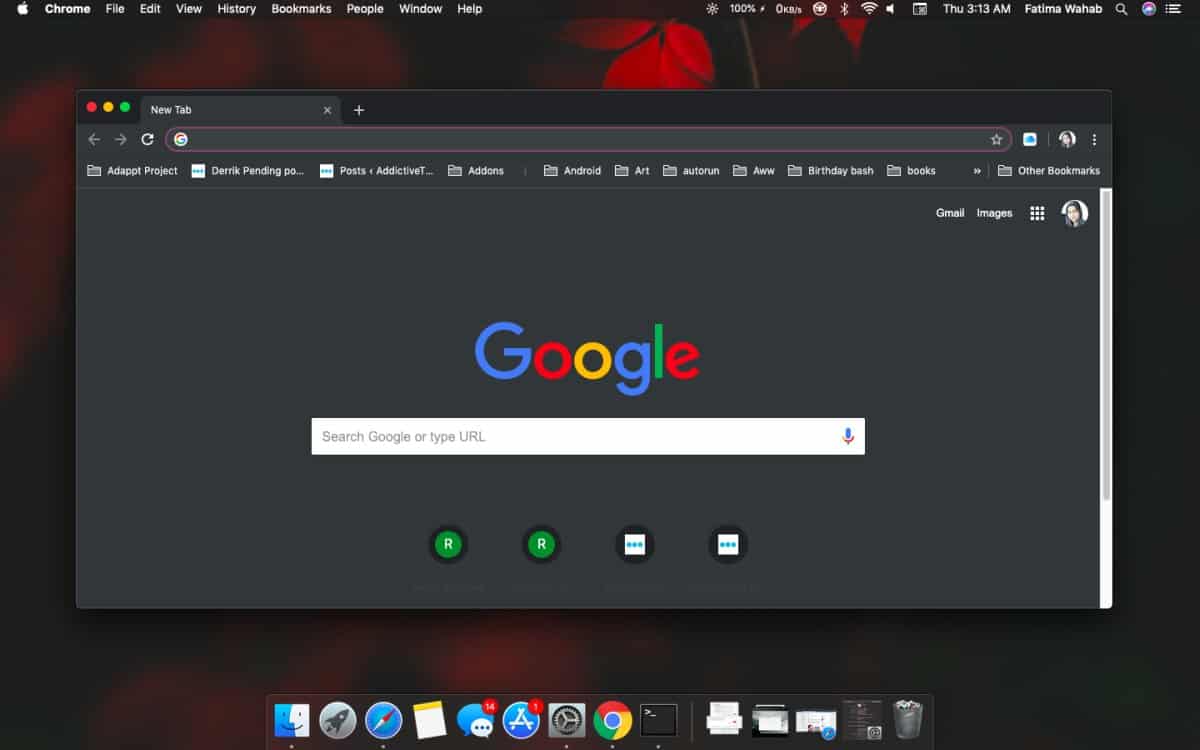
Chrome tmavý režim - Windows 10
Tmavý režim v prehliadači Chrome nie je pre systém Windows 10 oficiálne dostupný. Môžete ho vynútiť pomocou prepínača, a to má nedostatky, ktoré sa dostaneme o niečo neskôr.
Ak chcete používať tmavý režim prehliadača Chrome v systéme Windows 10, vytvorteklávesová skratka pre prehliadač Chrome. Kliknite pravým tlačidlom myši az kontextovej ponuky vyberte príkaz Vlastnosti. V okne vlastností prejdite na kartu Skratka a do cieľového poľa zadajte po pridaní jedného miesta nasledujúce.
-force-dark-mode
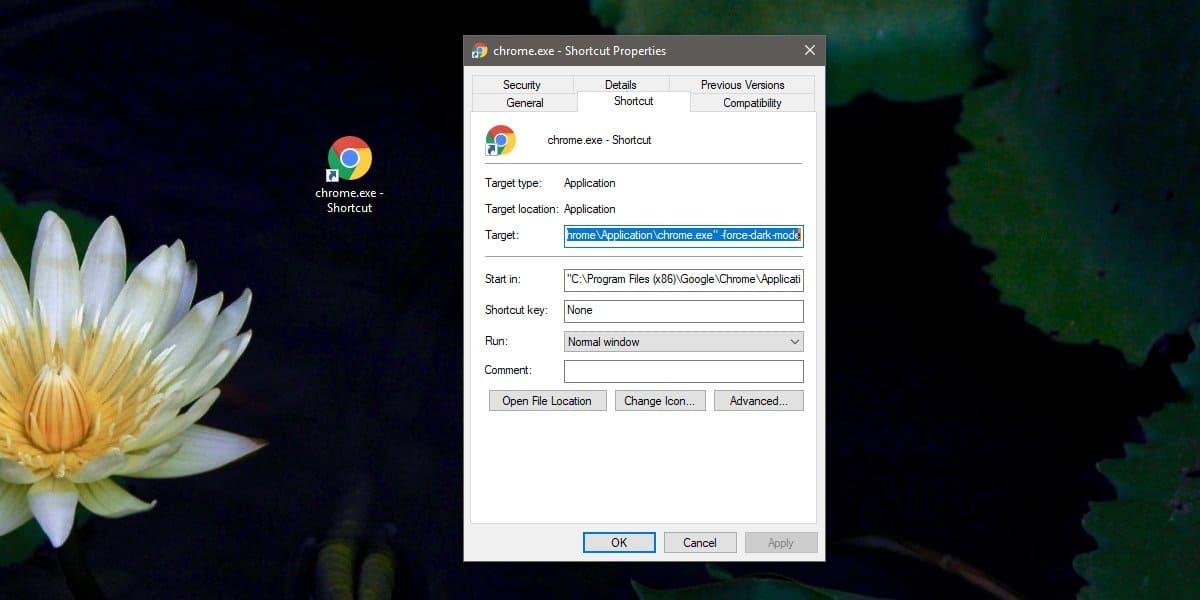
Zatvorte prehliadač Chrome a otvorte ho pomocou odkazu. Mali by ste vidieť tmavý režim. Ak tak neurobíte, reštartujte systém.
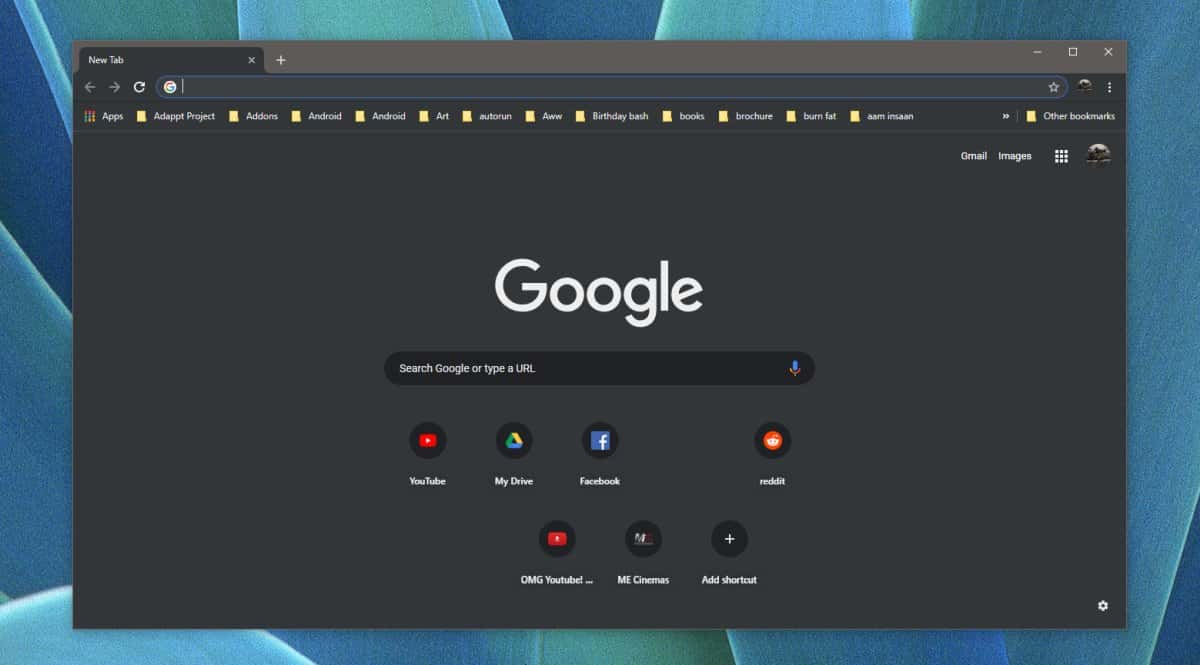
Spomenuli sme, že to má nedostatky a nedostatkynedostatkom je, že v systéme Windows 10 prehliadač Chrome 73 nerešpektuje temnú a svetlú tému systému. Môžete zmeniť motív na svetlý a ak použijete tú istú skratku na otvorenie prehliadača Chrome, otvorí sa aj v tmavom režime.
Ak potrebujete prepínať medzi tmou a svetlomv prehliadači Chrome môžete vytvoriť druhú skratku a nechať ju bezo zmeny. Upravenú skratku použite v prípade, že potrebujete otvoriť prehliadač Chrome v tmavom režime. Pomocou neupravenej skratky otvorte prehliadač Chrome vo svetelnom režime.
Keďže používate prepínač, nebudete mať možnosťpoužívať v prehliadači Chrome akýkoľvek iný prepínač, čo môže byť problém, ak sa naň každý deň spoliehate. Inou možnosťou je počkať, kým Chrome 74 dorazí. Bude to trvať iba pár týždňov a bude fungovať s témou Windows 10 pre svetlo a tmu.













Komentáre